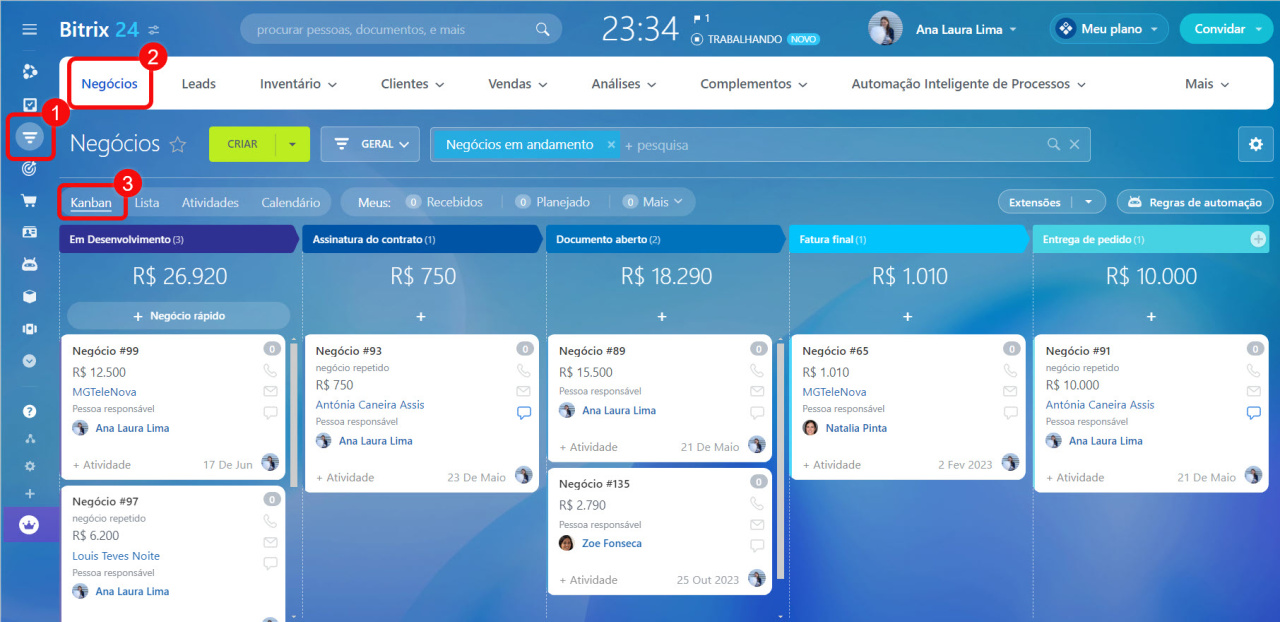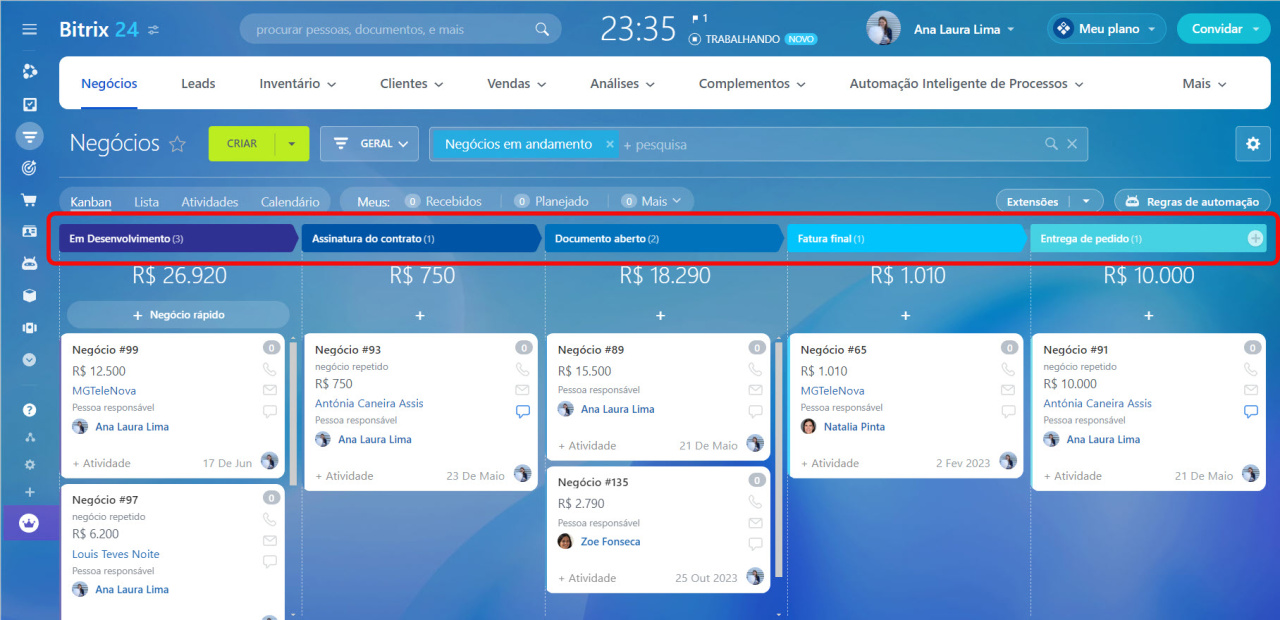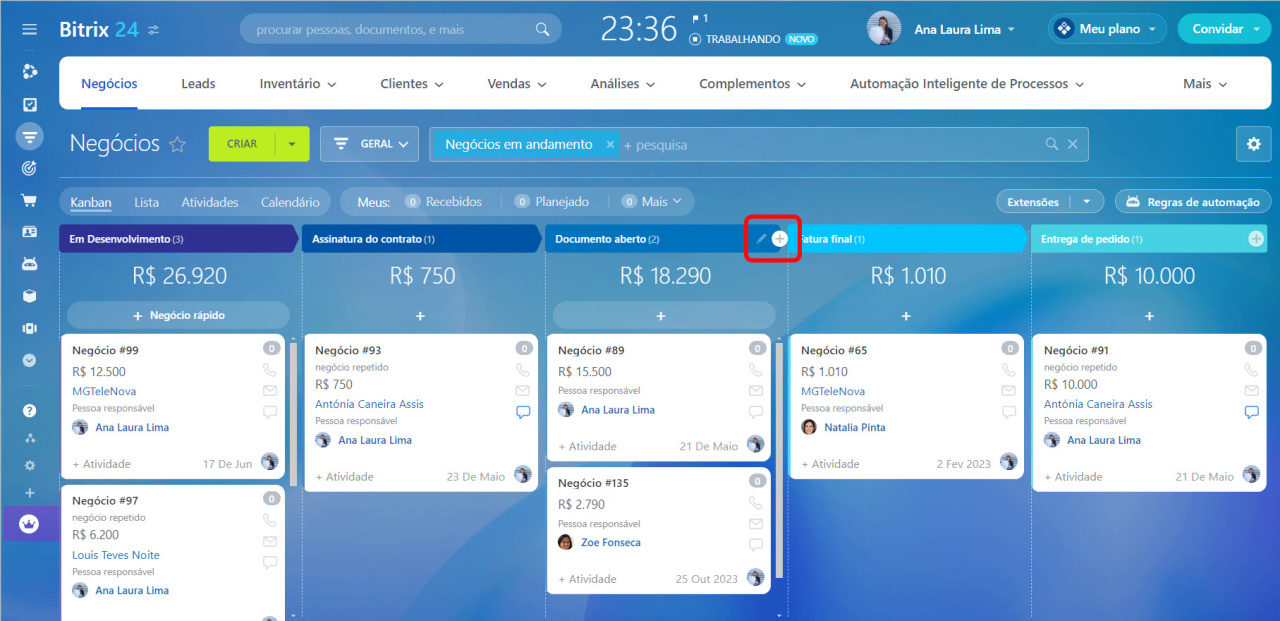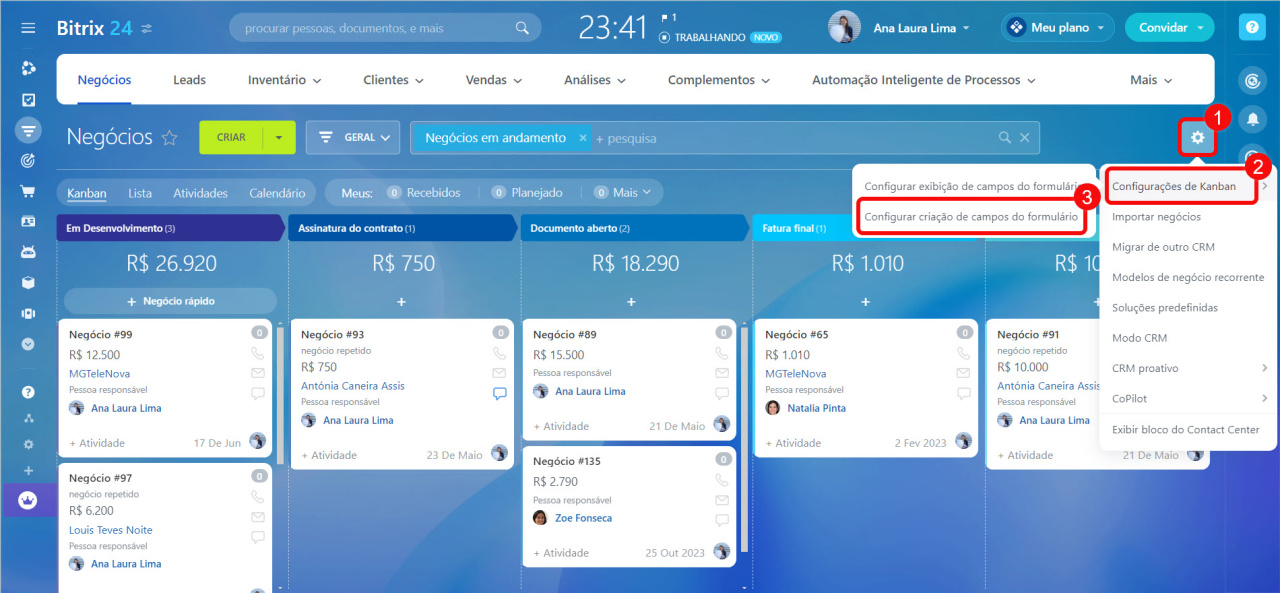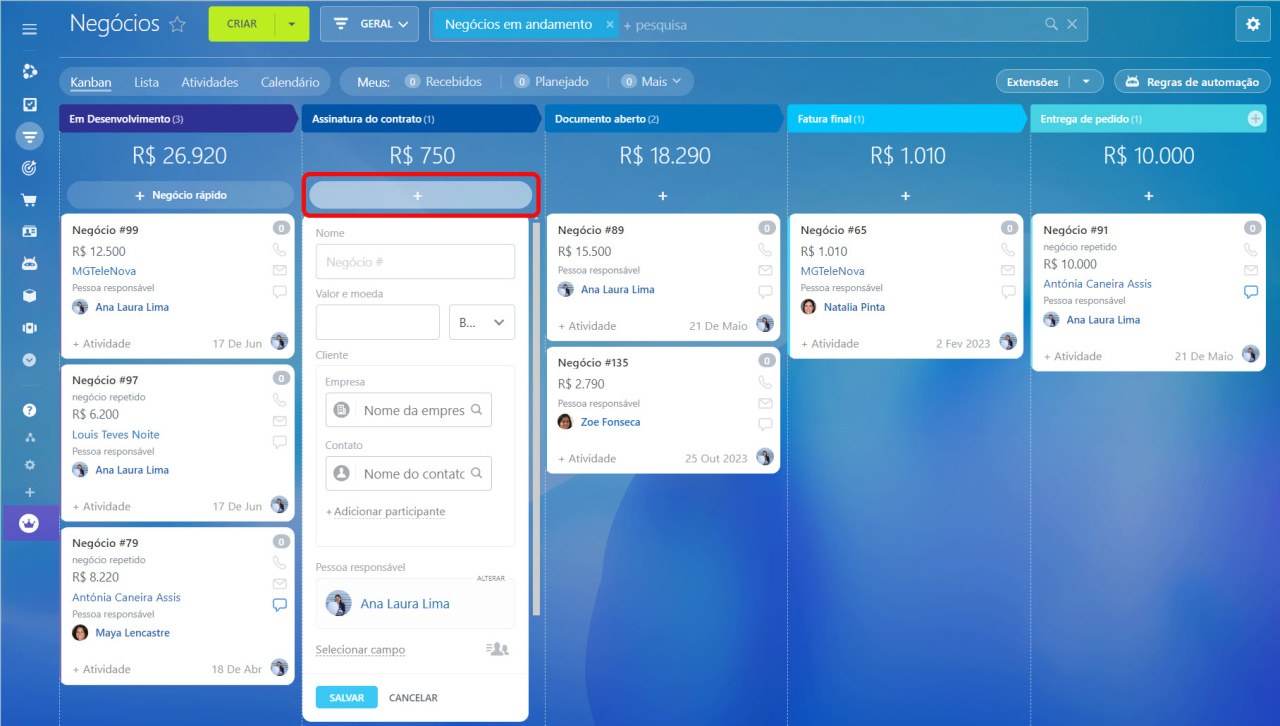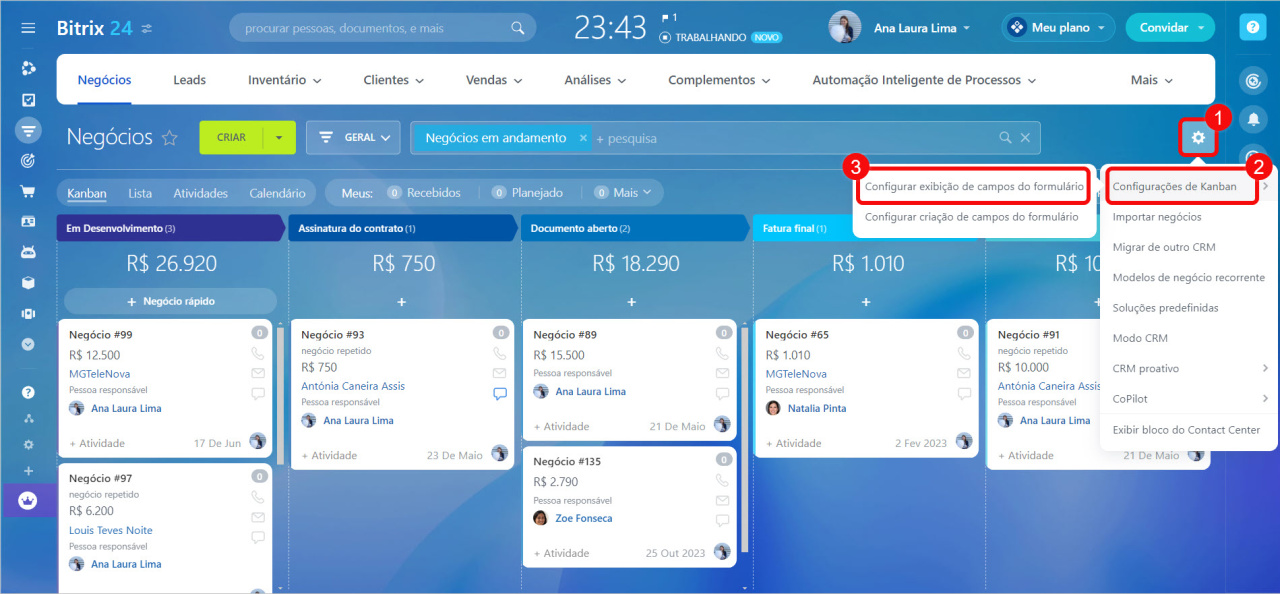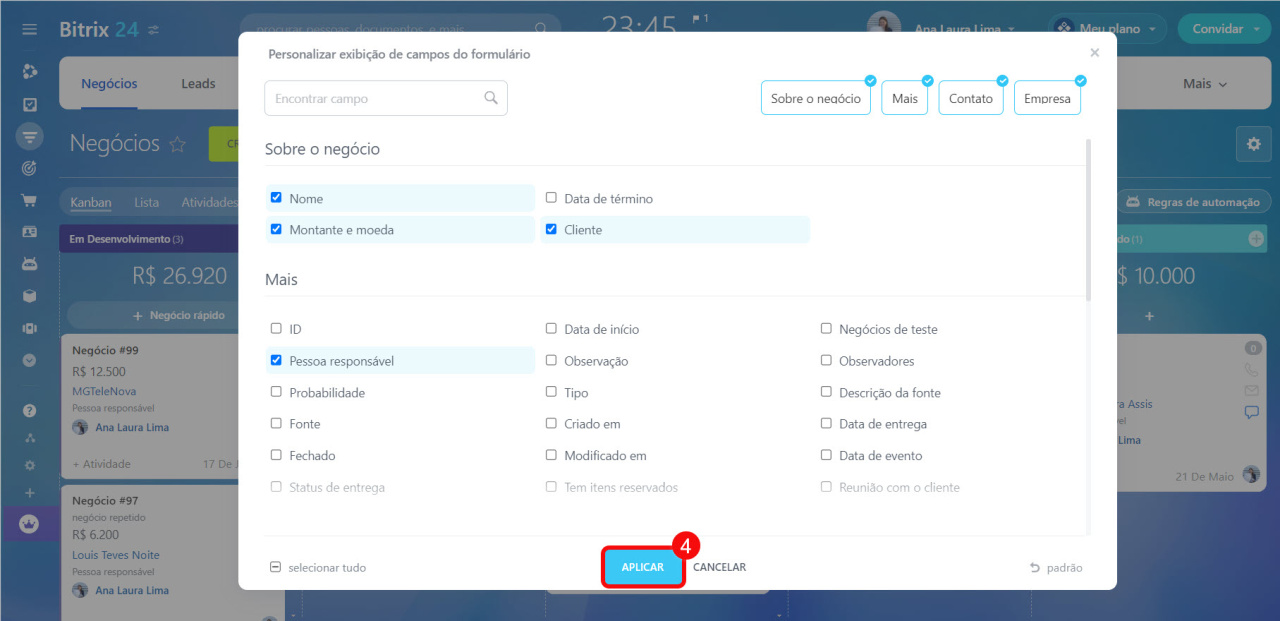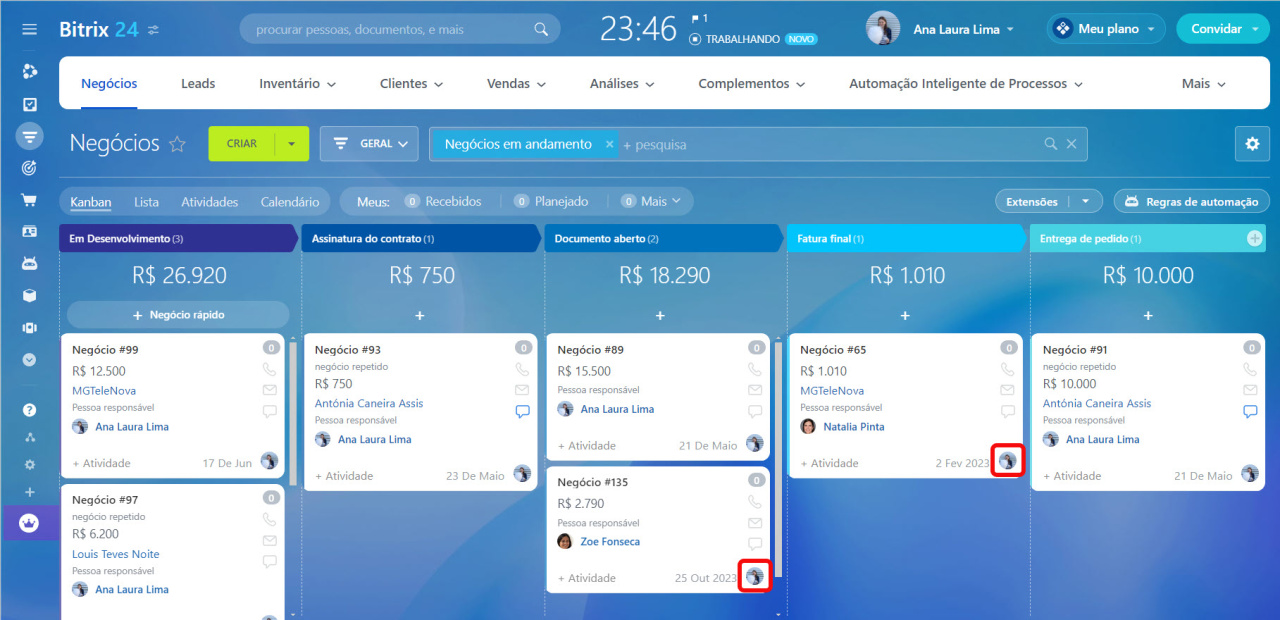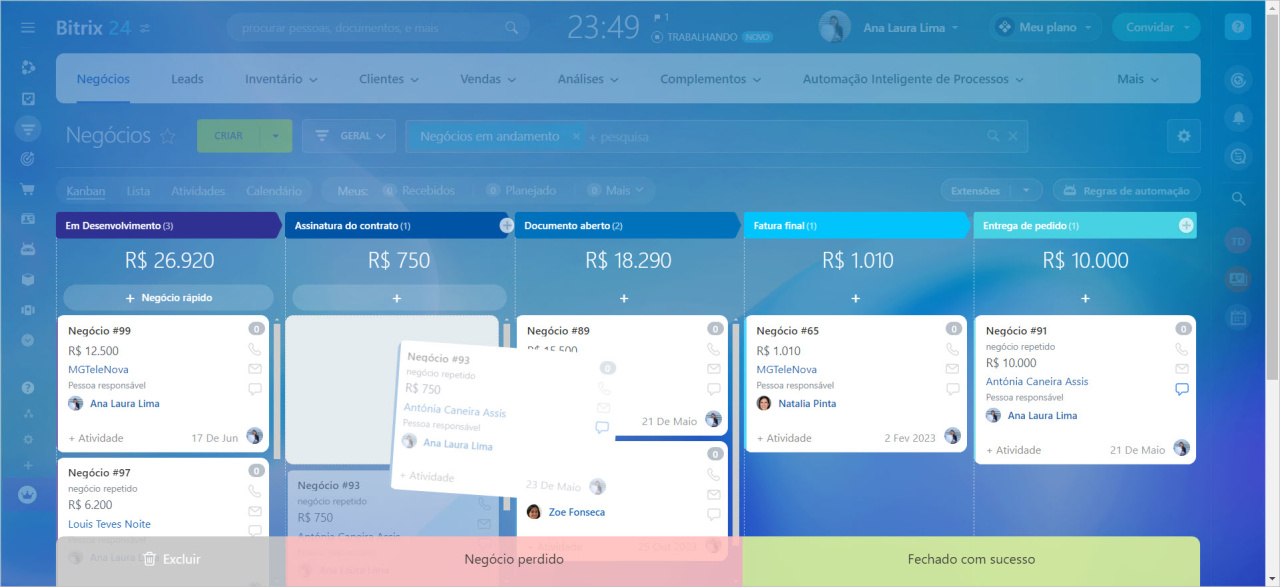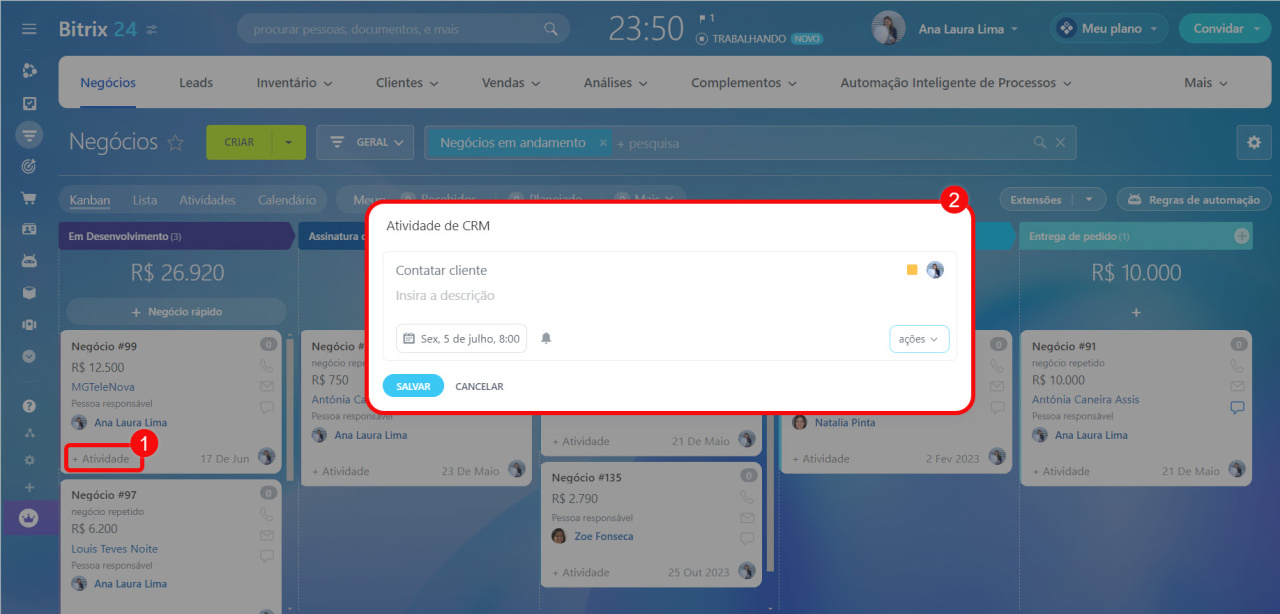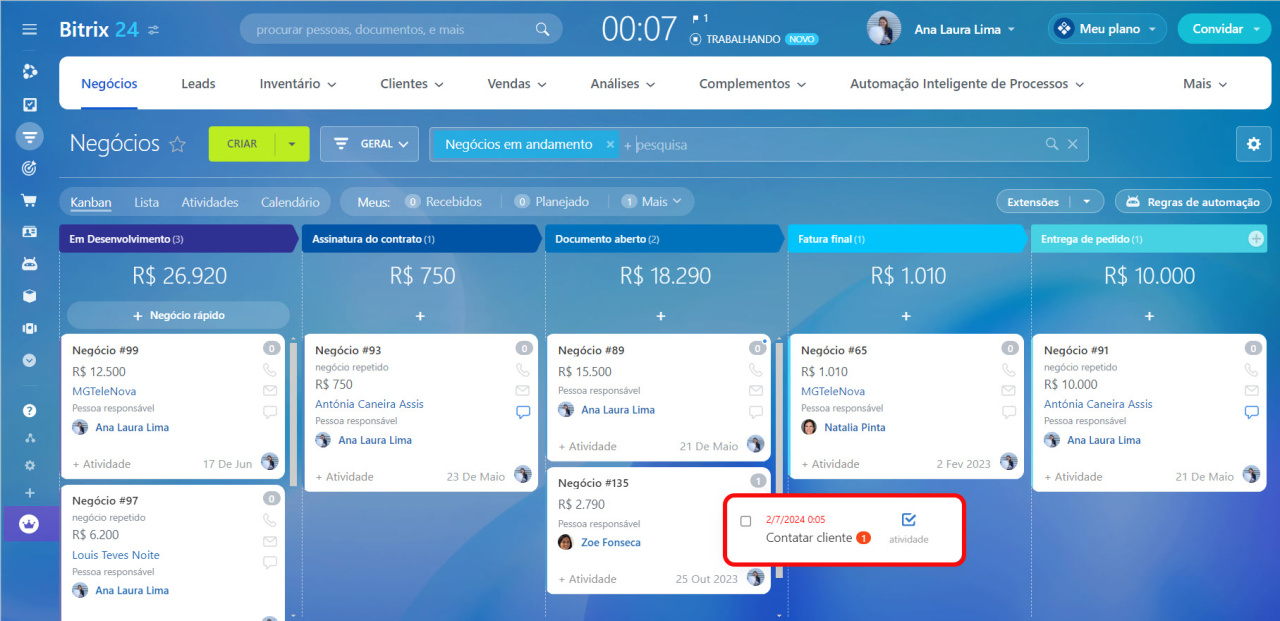O Kanban é um quadro com colunas e cartões que ajuda a orientar o cliente pelos pipelines de vendas. Os cartões são elementos do CRM: leads, negócios, faturas. Colunas são etapas de trabalho com um cliente.
No kanban de negócios, você pode acompanhar o número de negócios em cada estágio, monitorar a carga de trabalho dos gerentes e ver quais negócios ainda estão pendentes.
Vá para a seção CRM, selecione um elemento e a visualização Kanban.
Configurar visualização Kanban para negócios
Vamos considerar as configurações do Kanban usando negócios como exemplo.
Configurar estágios. Os estágios são as etapas de trabalho com clientes. Você pode acompanhar o processo de vendas desde o primeiro contato até a conclusão do negócio. As etapas podem ser configuradas em kanban ou em listas de seleção do CRM.
Status e menus suspensos no CRM
Por padrão, existem vários estágios nos negócios. Você pode usá-los ou criar novos.
- O estágio inicial é a primeira fase do relacionamento com o cliente. Novos negócios se enquadram neste estágio. Você não pode excluí-lo, apenas renomeá-lo.
- Os estágios adicionais são utilizados para preparação de documentos, envio de fatura, assinatura de contrato. Você pode criar qualquer número de estágios.
- Os estágios finais são usados para negócios bem-sucedidos ou malsucedidos. Eles ajudarão a analisar as vendas.
Para alterar um nome, uma cor ou excluir um estágio, clique no ícone de lápis. Se você quiser adicionar um novo estágio, clique no botão de +.
Configurar o cartão de criação de negócios. Os negócios podem ser criados automaticamente, por exemplo, a partir de um e-mail, ou manualmente no kanban. Para permitir que os funcionários criem rapidamente um negócio manualmente, selecione os campos a serem preenchidos. O restante dos campos pode ser preenchido posteriormente.
Clique em Configurações ⚙️ > Configurações de Kanban > Configurar criação de campos do formulário. Selecione os campos e salve suas alterações.
Criar um elemento rapidamente e configurar os campos no kanban
Para criar um negócio rapidamente, clique no botão de + no estágio desejado. Preencha os campos e clique em Salvar.
Criar um negócio no CRM
Configurar o cartão de visualização de negócio. Para exibir não todos os campos do kanban, mas apenas informações importantes, configure o cartão de visualização. Cada funcionário pode personalizá-lo para si mesmo.
Clique em Configurações ⚙️ > Configurações de Kanban > Configurar exibição de campos do formulário. Selecione os campos e salve as alterações.
Avatares dos funcionários no cartão de negócios. O avatar do funcionário responsável pelo negócio é exibido no kanban por padrão. À medida que você trabalha com o negócio, ele pode ser alterado automaticamente para o avatar de outro funcionário, se ele:
- deixou um comentário na linha do tempo,
- é responsável por uma chamada recebida ou perdida, e-mail ou bate-papo recebido,
- é responsável por uma atividade para a qual um lembrete automático foi acionado. O avatar do responsável pela atividade será exibido no cartão do negócio 15 minutos antes do prazo.
Trabalhar com negócios em Kanban
Mover os negócios pelos estágios. Mova os negócios por etapas enquanto trabalha com um cliente. Por exemplo, quando você começar a trabalhar com um negócio, mova-o do estágio Em desenvolvimento para o estágio Assinatura do contrato. Arraste e solte o negócio em outra coluna.
Planejar atividades. Planeje uma atividade para não esquecer de entrar em contato com um cliente. Você pode planejar uma chamada, uma reunião ou o envio de um contato. Clique em + Atividade, preencha o cartão e clique em Salvar.
Atividades universais no CRM
No cartão do negócio, há um contador de atividades. O número indica atividades recebidas e programadas. A cor indica o prazo. Por padrão, o contador acende em vermelho 15 minutos antes do prazo. Este tempo pode ser alterado.
Como funcionam os contadores de atividades no CRM
Para ver as informações sobre uma atividade, clique no contador.
Destaques
- O Kanban é um quadro com colunas e cartões que ajuda a orientar o cliente pelos pipelines de vendas.
- Os cartões são elementos do CRM: leads, negócios, faturas.
- Você pode acompanhar o número de negócios em cada estágio, monitorar a carga de trabalho dos gerentes e ver quais negócios ainda estão pendentes.
- A visualização Kanban está disponível em leads, negócios, faturas, orçamentos e automação inteligente de processos.
- Configure estágios de kanban e mova os cartões por eles até concluir o negócio.
- Para permitir que os funcionários criem rapidamente um negócio no kanban, configure o cartão de criação.
- Para exibir não todos os campos do kanban, mas apenas informações importantes, configure o formulário de visualização do negócio.
Artigos recomendados: